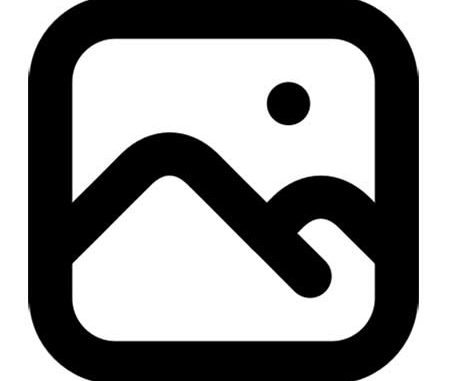
สมัคร Apple ID
วันนี้เพื่อนผมซื้อ iPhone มาใหม่ด้วยความตื่นเต้นอย่างได้เครื่องมาบ้านเร็วๆ ไม่ยอมให้พนักงานสมัคร Apple ID และลงแอพฯให้ (ร้านส่วนใหญ่เขาจะรับสมัคร Apple ID และลงแอพฯ ให้เลย) พอมาถึงบ้านปรากฏว่าสมัคร Apple ID ไม่ได้ โทรมาถามผมว่า “ไม่มีบัตรเครดิต จะสมัครอย่างไร ปกติมันมีให้เลือก None ไม่ใช้หลอ” ผมก็ไม่รู้จะตอบอย่างไร เพราะตอนนี้ไม่ได้ใช้ iPhone แล้ว ก็เลยลองๆทำให้ผ่านโปรแกรม iTunes หลังสมัครให้เสร็จก็มาเขียนบทความสักหน่อย (ตอนสมัครไม่ได้ capture รูปภาพเอาไว้ เลยขอ copy มาจากเว็บ zoneza.com เอาหละกัน ^^
โดยรายละเอียดการสมัคร Apple ID นั้นจริงๆก็ไม่มีอะไร อธิบายให้เข้าใจก่อน (เพื่อไม่ต้องอ่านยาว) ดาวน์โหลดโปรแกรม iTunes ขึ้นมา จากนั้นเปิดโปรแกรม ไปหน้าดาวน์โหลดแอพฯ มันจะให้เราสมัคร Apple ID ให้กดสมัคร มันจะมี ให้เลือก None ประมาณนี้
แต่หากอ่านคราวๆแล้วไม่รู้เรื่องมาพูดภาพและคำอธิบายจาก Zoneza.com กันดีกว่า
เริ่มแรกให้ดาวน์โหลดโปรแกรม iTunes มาก่อน ดาวน์โหลดคลิ๊กที่นี่ >> http://www.apple.com/asia/itunes/download/ เมื่อเข้าเว็บให้กดที่ Download Now ดังภาพด้านล่าง

หลังจากดาวน์โหลดมาแล้วจะได้ไฟล์ iTunesSetup.exe ให้ทำการติดตั้งและเปิดโปรแกรมมาจะได้ดังภาพ

หลังจากเปิดโปรแกรมมาแล่วจะมี popup เด่งมาบอกประมาณว่า การเล่นภาพยนตร์องใช้โปรแกรม QuiteTime ในการเล่นไม่ต้องสนใจให้กดผ่านไปได้เลย ให้กดที่ iTunes Store ดังภาพด้านบน

ให้เลือกเมนู App Store แล้วเลือก App ฟรียอดนิยม ดังภาพด้านบน

ให้เลือกแอพฯ อะไรก็ได้มาหนึ่งอันแล้วกดที่ ฟรีดังรูปด้านบนข้อ 1 จะปรากฏรูปข้อ 2 ให้กดที่ สร้าง ID Apple ดังภาพ

กดที่ดำเนินการต่อ

คลิกยอมรับข้อตกลง และกด ยินยอม ตามภาพ

กรอกรายละเอียด อีเมล รหัสผ่าน(รหัสผ่านต้องมีตัวเล็กและตัวใหญ่ และตัวเลข เช่น Aa78945645) สร้างคำถามและคำตอบ(ไว้เพื่อลืมรหัสผ่าน) ใส่วันเดือนปีเกิด (ปีเป็น คศ.) แล้วกด ดำเนินการต่อ

ขั้นตอนนี้สำคัญมากสำหรับคนไม่มีบัตรเครดิต ให้เลือกตรงลูกศรชี้ว่า ไม่มี แต่ต้องกรอกรายละเอียด ที่อยู่ในการจัดส่งใบแจ้งหนี้ (กรอกเป็นภาษาอังกฤษ) แล้วกด สร้าง Apple ID ได้เลย

ให้เข้าไป check mail ที่เราลงทะเบียนเอาไว้ทาง Apple จะส่งลิงค์ให้เรายืนยันอีกเมล์ว่าใช้ได้จริงหรือไม่
โดยหัวข้อเมล์จะมีดังต่อไปนี้
โปรดยืนยันที่อยู่อีเมลสำหรับติดต่อของ Apple ID ของคุณ ชื่อผู้ส่ง Apple

กดที่ ยืนยันทันที ดังรูปด้านบน

ใส่อีเมล์และรหัสผ่านที่เราสร้างไปตอนสมัคร แล้วกด ตรวจสอบแอดเดรส

หากขึ้นแบบนี้แสดงว่าสมัครได้เรียบร้อยแล้ว ให้กด กลับไปยัง the store ได้หรือจะออกจากหน้านั้นเลยก็ได้

กลับไปที่ iTunes แล้วกดตกลง จะขึ้นดังภาพด้านบน คือรายงานว่า Apple ID ของคุณพร้อมที่จะใช้งานแล้วใน iTunes Store ให้กดเริ่มต้นช้อปปิ้ง หรือปิดไปเลยก็ได้
ปล. การติดตั้งแอพฯครั้งแรกไม่ว่าจะเป็น iTunes หรือผ่าน iPhone iPad อาจมีให้เรายืนยันข้อมูลการที่อยู่การสั่งซื้อ กดตกลงครั้งเดียว
เป็นอันเสร็จสิ้นการสม้คร Apple ID โดยที่ไม่มีบัตรเครดิต ผ่านโปรแกรม iTunes ไม่ยากอย่างที่คิดใช้ไหมลองดูนะครับพี่น้อง
ที่มา – zoneza
มันไม่มีคำว่าไม่มีให้เลือกอ่ะค่ะ